迅捷路由器用手机如何设置 手机如何设置迅捷无线路由器
随着无线网络的普及,迅捷无线路由器成为很多家庭和办公场所中必不可少的设备,如何利用手机来设置迅捷路由器,已成为许多用户关注的问题。通过手机设置迅捷无线路由器,不仅可以方便快捷地管理网络,还可以随时随地控制路由器的各种功能。接下来我们将介绍如何通过手机来设置迅捷无线路由器,让您轻松享受高速稳定的无线网络。
手机如何设置迅捷无线路由器
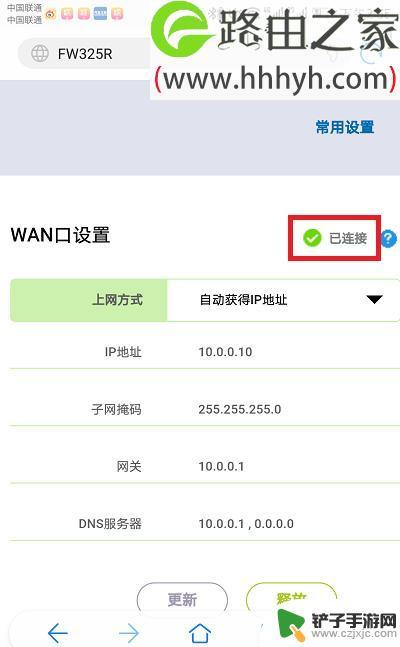
一台新购买的或恢复出厂设置后的新版迅捷无线路由器,要想使用手机设置实现使用上网,需要经过以下四个步骤,分别是:1、安装新版迅捷无线路由器;2、手机连接到新版迅捷无线路由器;3、手机设置新版迅捷无线路由器上网;4、检测新版迅捷无线路由器是否设置成功。下面分步骤详细为大家介绍。
第一步、安装新版迅捷无线路由器
大家根据自家宽带接入方式选择下面的一种方法安装新版迅捷无线路由器。
1、电话线上网:用户需要准备一根较短的网线,网线的一头连接Moden(猫),另一头连接到新版迅捷无线路由器的WAN口。
2、光纤上网:用户也需要准备一根较短的网线,网线一头连接到光猫,另一头连接到新版迅捷无线路由器的WAN口。
3、网线入户上网:请直接把ISP宽带运营商提供的入户网线,连接到新版迅捷无线路由器的WAN口。(网线入户指的是宽带运营商提供一根直接入户的网线,在未使用路由器的情况下,把这根网线插在电脑上拨号即可上网。)
温馨提示:如果大家有台式电脑要连接,将其连接在路由器LAN口下。
第二步、手机连接到新版迅捷无线路由器
启用手机上的无线功能WLAN,然后搜索新版迅捷无线路由器的WiFi信号,搜索到信号后,点击连接即可。
温馨提示:新购买的或恢复出厂设置后的新版迅捷无线路由器是没有wifi密码,手机、笔记本等搜索到wifi信号名称以后。直接点击即可连接,不用输入wifi密码。
第三步、手机设置新版迅捷无线路由器上网
1、打开手机上的浏览器,在浏览器的地址栏中输入新版迅捷无线路由器登录地址“falogin.cn”。
2、在“设置密码”框后面为新版迅捷无线路由器设置登录密码,在“确认密码”中再次输入密码,点击“确认”。
3、进入新版迅捷无线路由器快捷设置界面,等待正在检测提示。
4、选择上网方式:
(1)、“宽带拨号上网”(最常见的上网方式)
如果办理宽带业务后,宽带运营商提供了 宽带账号、宽带密码给你,并且在未使用路由器的时候,电脑上需要用“宽带连接”(或者类似的拨号程序),填写宽带账号、密码进行拨号上网。如果你的宽带情况与上面介绍的一致,“上网方式”就应该选择:“宽带拨号上网”——>然后填写宽带运营商提供的宽带账号、宽带密码——>点击“箭头”。
(2)、“自动获取IP地址”
在没有用路由器的情况下,把宽带网线连接到电脑就能上网。说明你的宽带类型就是:“自动获取IP地址”。这时候请在“上网方式”选择:“自动获取IP地址”——>点击“箭头”。
(3)、“固定IP地址”
如果办理宽带业务后,宽带运营商给你提供了一个固定IP地址、子网掩码、网关、DNS地址;并且在未使用路由器时,需要在电脑本地连接(以太网)中,填写这些IP地址信息,然后电脑就能上网。这时候请在“上网方式”选择:“固定IP地址”——>然后填写宽带运营商提供的IP地址、子网掩码、网关和DNS服务器地址——>点击“箭头”。
5、设置新版迅捷无线路由器无线wifi名称和密码,点击“—>”进行下一步。
温馨提示:(1)、无线名称,请字母、数字设置,不要用中文汉字。因为部分无线设备,不支持中文,搜索不到中文名称的wifi信号;或者是连接中文名称wifi后,网络不稳定。
(2)、无线密码,建议用大写字母+小写字母+数字+符号的组合来设置。
6、确认无误之后,点击“√”,完成设置。
第四步、检测新版迅捷无线路由器是否设置成功
在手机WLAN名称中找到刚刚设置的新版迅捷无线路由器信号,点击连接。输入设置的PSK密码(无线wifi密码)。
成功连接以后我们可以直接打开手机浏览器网页检测新版迅捷无线路由器是否设置成功,如果设置成功,手机是可以直接上网的。
如果不能上网,请大家确定一下自己的上网方式是否正确;宽带账号和密码是否输入有误,不确定可以咨询自己的宽带运营商来确认。
以上就是迅捷路由器用手机如何设置的全部内容,如有出现这种情况的朋友们可以尝试根据小编的方法来解决,希望对大家有所帮助。














